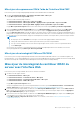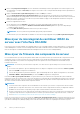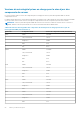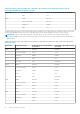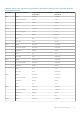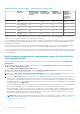Users Guide
4. Dans le champ Image de micrologiciel, entrez le chemin d'un fichier d'image de micrologiciel figurant sur la station de gestion ou sur
le réseau partagé, ou cliquez sur Parcourir pour naviguer vers le fichier voulu. Le nom par défaut de l'image de micrologiciel iDRAC est
firmimg.imc.
5. Cliquez sur Lancer la mise à jour du micrologiciel, puis cliquez sur Oui pour continuer.
La section Avancement de la mise à jour du micrologiciel fournit des informations sur l'état de mise à jour du micrologiciel. Un
indicateur d'état apparaît sur la page pendant le téléversement du fichier d'image. La durée du transfert de fichiers varie en fonction du
débit de la connexion. Lorsque le processus de mise à jour interne démarre, la page est automatiquement actualisée et l'horloge de
mise à jour du micrologiciel s'affiche.
6. Instructions supplémentaires à suivre :
● Ne cliquez pas sur l'icône Actualiser et ne naviguez vers aucune autre page pendant le transfert de fichiers.
● Pour annuler le processus, cliquez sur Annuler le transfert de fichier et la mise à jour. Cette option n'est disponible que
pendant le transfert de fichier.
● Le champ État de la mise à jour affiche l'état de mise à jour du micrologiciel.
REMARQUE : La mise à jour du micrologiciel iDRAC peut prendre jusqu'à 10 minutes.
À la fin de la mise à jour, le module iKVM est réinitialisé et le nouveau micrologiciel apparaît sur la page Mise à jour du micrologiciel.
Mise à jour du micrologiciel du contrôleur iDRAC du
serveur avec l'interface RACADM
Pour mettre à jour le micrologiciel iDRAC avec RACADM, utilisez la sous-commande fwupdate. Pour plus d’informations, voir le document
Chassis Management Controller for Dell PowerEdge M1000e RACADM Command Line Reference Guide for iDRAC and CMC (Guide de
référence de la ligne de commande RACADM de Chassis Management Controller for Dell PowerEdge M1000e).
Mise à jour du firmware des composants de serveur
La fonctionnalité de mise à jour de type un à plusieurs dans le CMC vous permet de mettre à jour le firmware des composants du serveur
sur plusieurs serveurs. Vous pouvez mettre à jour les composants du serveur à l’aide des modules de mise à jour Dell (Dell Update
Packages) disponibles sur le système local ou en partage réseau. Cette opération est activée à l’aide de la fonctionnalité Lifecycle
Controller sur le serveur.
REMARQUE :
Pour mettre à jour le firmware de composants, vous devez activer l’option CSIOR pour les serveurs. Pour activer
CSIOR :
● les serveurs de 11e génération : après le redémarrage du serveur, depuis la configuration Ctrl-E, sélectionnez Services système,
puis activez CSIOR et enregistrez les modifications.
● Serveurs de 12e génération et générations ultérieures : après le redémarrage du serveur, depuis la configuration F2, sélectionnez
Paramètres iDRAC > Lifecycle Controller, puis activez CSIOR et enregistrez les changements.
La méthode de Mise à jour à partir d’un fichier vous permet de mettre à jour le firmware des composants du système à l’aide des
fichiers DUP stockés sur un système local. Vous pouvez sélectionner les composants de serveur individuels pour mettre à jour le firmware
à l’aide des fichiers DUP requis. Vous pouvez mettre à jour un grand nombre de composants en même temps à l'aide d'une carte SD afin
de stocker un fichier DUP d'une taille de mémoire supérieure à 48 Mo.
REMARQUE :
● Lors de la sélection des composants de serveur individuels en vue de la mise à jour, assurez-vous qu'il n'existe aucune condition
préalable pour les composants sélectionnés. Sinon, la sélection de certains composants dont la mise à jour dépend de conditions
préalables associées à d’autres composants peut provoquer un arrêt brutal du fonctionnement du serveur.
● Assurez-vous de mettre à jour les composants de serveur dans l'ordre prescrit. Sinon, le processus de mise à jour du firmware de
composants risque d’échouer. Pour plus d’informations sur la mise à jour du firmware des composants du serveur, consultez la
section Workflow recommandé pour effectuer des mises à jour sur les serveurs PowerEdge.
La mise à jour toutes lames en un seul clic ou la méthode de Mise à jour à partir du partage réseau vous permettent de mettre à jour le
firmware des composants du serveur à l’aide des fichiers DUP stockés sur le partage réseau. Vous pouvez utiliser la fonctionnalité de mise
à jour basée sur Dell Repository Manager (DRM) pour accéder aux fichiers DUP stockés sur un partage réseau et mettre à jour les
52
Mise à jour du micrologiciel